Photoshop CS5에서 이미지를 회전하는 키보드 단축키를 만드는 방법
Photoshop 키보드 단축키는 이미지를 편집 할 때 효율성을 높이는 가장 좋은 방법 중 하나입니다. 복사하여 붙여 넣기를하는 것이 Ctrl + C이든 Ctrl + V이든 선택을 변형하기 위해 Ctrl + T이든 관계없이 몇 초를 절약 할 수 있습니다. 많은 이미지를 편집 할 때 시간을 절약 할 수 있습니다. 그러나 Photoshop에서 가장 일반적인 작업 중 하나는 이미지를 회전하는 것입니다. 이것은 카메라에서 가져온 이미지를 처리 할 때 특히 일반적입니다. 가로 방향이어야 할 때 세로 방향으로 할 수 있기 때문입니다.
불행히도 Photoshop CS5에는 이미지를 회전하는 기본 키보드 단축키가 없으므로 직접 만들어야합니다. 방법을 배우려면 아래를 계속 읽으십시오.
Photoshop CS5에서 이미지를 회전시키는 키보드 단축키
이 문서의 단계는 이미지를 시계 방향으로 90도 회전하기 위해 누를 수있는 키보드 단축키를 만드는 방법을 보여줍니다. 그러나 이미지를 시계 반대 방향으로 90도 회전하거나 이미지를 180도 회전하도록 바로 가기를 설정하도록 선택할 수 있습니다. 그렇게하려면 아래 단계에서 선택할 시계 방향으로 90도 옵션 대신 해당 옵션을 선택하십시오.
1 단계 : Photoshop CS5를 엽니 다.
2 단계 : 창 상단에서 편집 을 클릭 한 다음 아래로 스크롤하여 키보드 단축키를 클릭합니다.

3 단계 : 이미지 옵션 왼쪽의 화살표를 클릭하십시오.
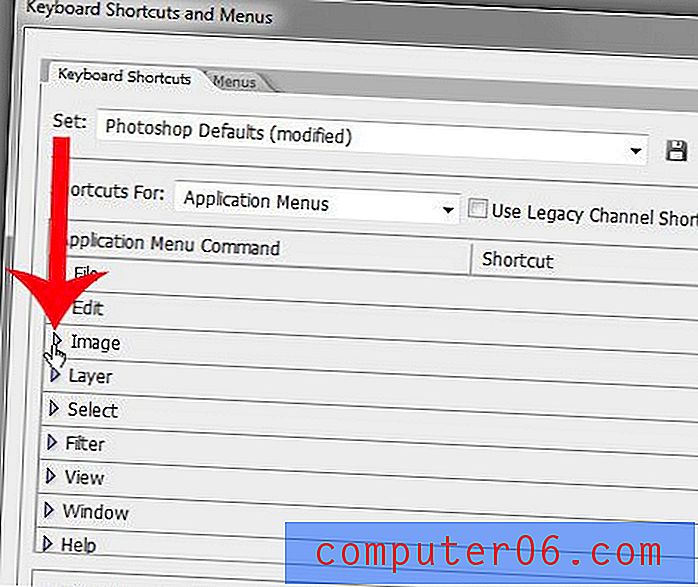
4 단계 : 아래로 스크롤하여 이미지 회전 아래에서 90도 CW 옵션을 클릭합니다.
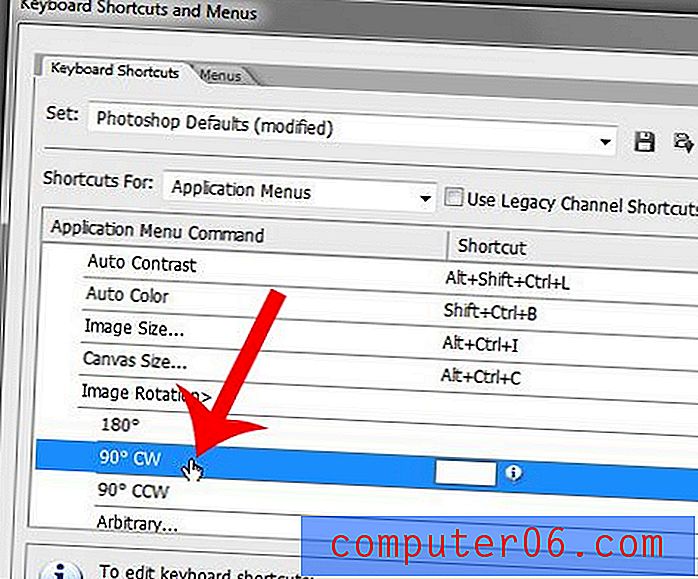
5 단계 : 필드 내부를 클릭 한 다음 이미지 회전에 사용하려는 키보드 단축키를 누릅니다. 아래 예에서는 Ctrl +를 사용하고 있습니다. 이 바로 가기입니다. 프로그램에는 이미 많은 단축키가 정의되어 있으므로 다른 것으로 사용되지 않는 단축키를 선택해야합니다. 이미 사용중인 것을 선택하면 창의 맨 아래에 경고가 표시됩니다.
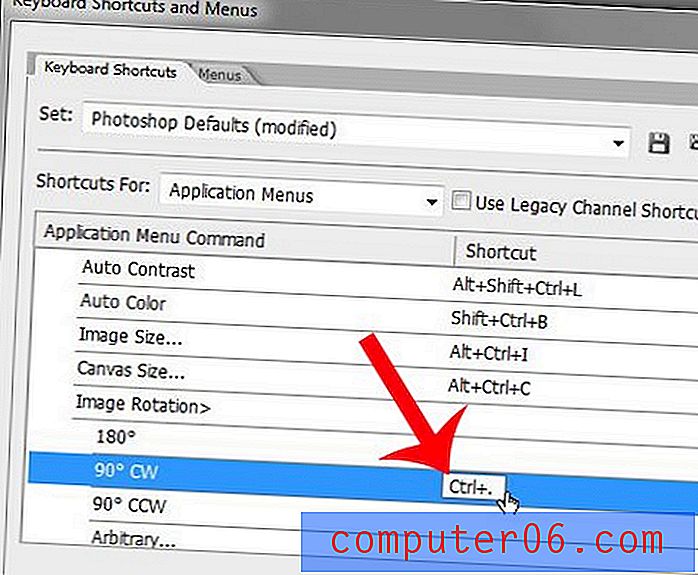
6 단계 : 수락 버튼을 클릭하여 바로 가기를 적용한 다음 확인 버튼을 클릭하여 창을 닫습니다.
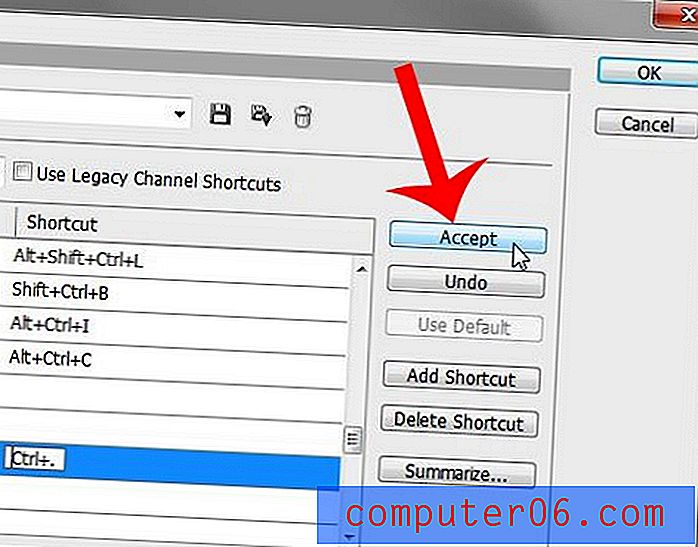
이미지에 회전하려는 단일 레이어가 있습니까? 이미지를 구성하는 몇 가지 추가 방법을 위해 Photoshop CS5에서 변형 도구를 사용하는 방법을 알아 봅니다.



